?InDesign將主頁設置成其它顏色的方法
時間:2023-09-07 13:44:04作者:極光下載站人氣:233
indesign是一款版面設計和桌面出版軟件,主要用來印刷和排版各種出版物,其中最大的強項是排多頁文檔,能夠幫助用戶順利完成出版物的排版工作,因此InDesign軟件受到了不少用戶的喜歡,當用戶在使用InDesign軟件時,可以看到當前主頁的顏色樣式,用戶如果不滿意主頁顏色的話,可以對其進行更改,只需要打開軟件的首選項窗口,接著在界面選項卡中找到外觀選項就可以設置成功,詳細的操作過程是怎樣的呢,相信有不少的用戶也會感到好奇,那么接下來就讓小編來向大家分享一下InDesign將主頁設置成其它顏色的方法教程吧,希望用戶在看了小編的教程后,能夠從中獲取到有用的經驗。
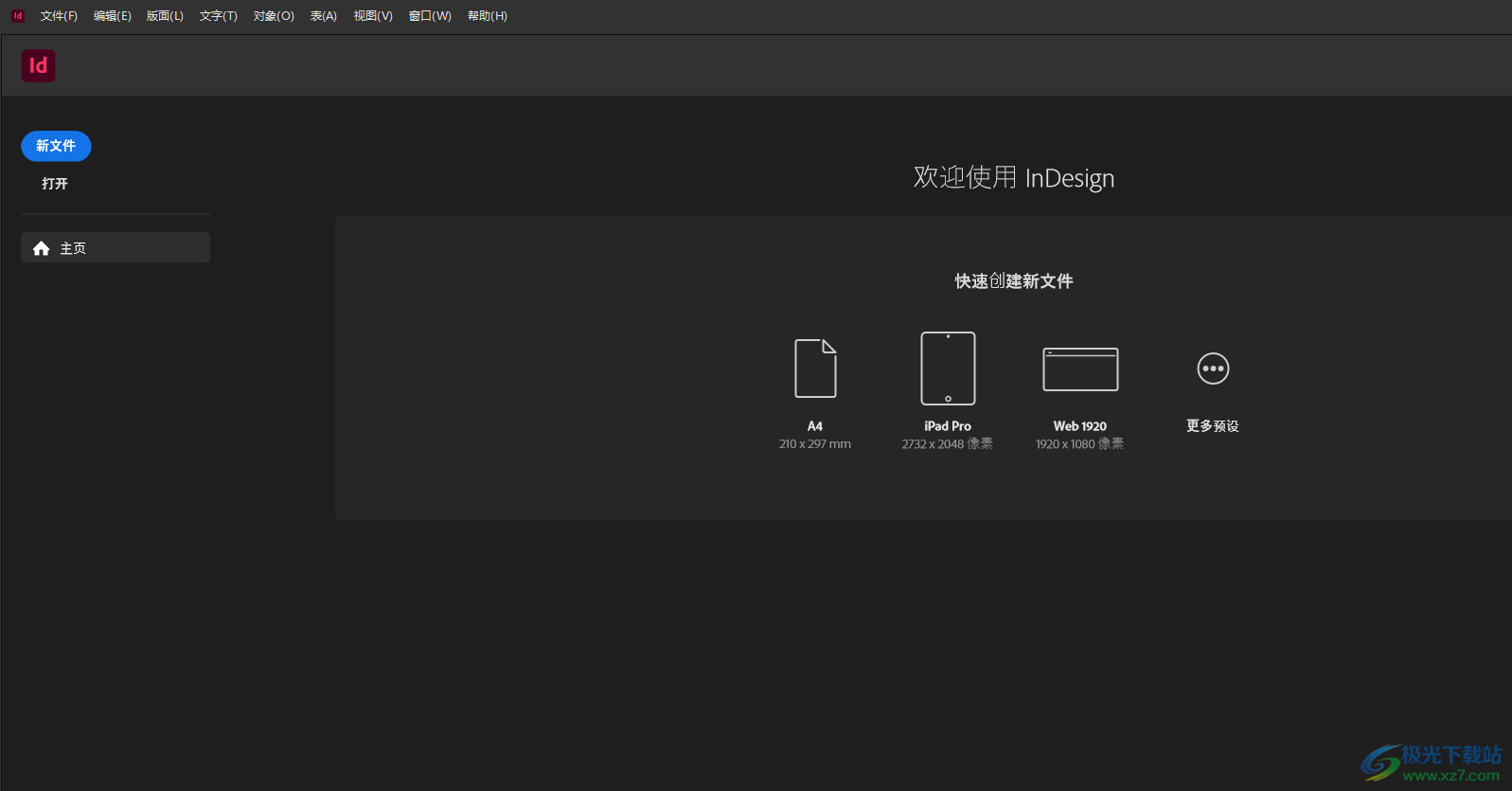
方法步驟
1.用戶在電腦桌面上打開InDesign軟件,并來到主頁上選擇自己需要的新建的文件類型
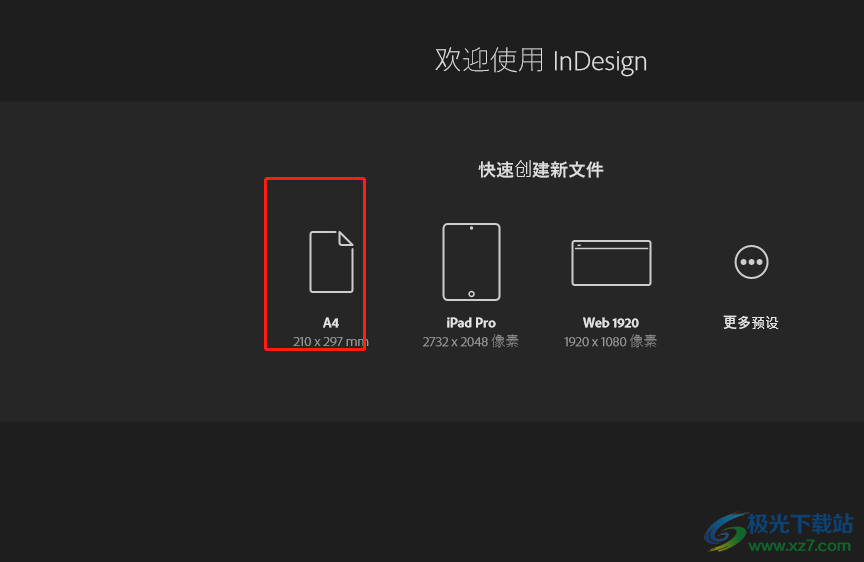
2.接著在彈出來的新建邊距和分欄窗口中設置好相關的大小,并按下右側的確定按鈕
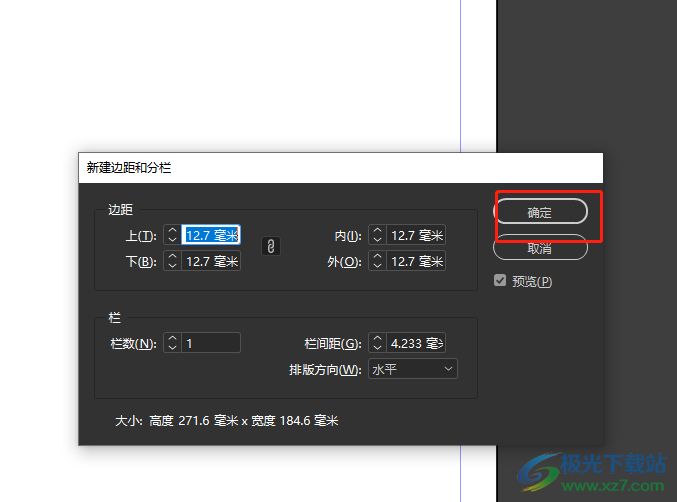
3.這時進入到編輯頁面上,用戶可以看到當前頁面顯示出來的外觀顏色,想要將其更改需要點擊菜單欄中的編輯選項,在彈出來的下拉選項卡中選擇首選項功能
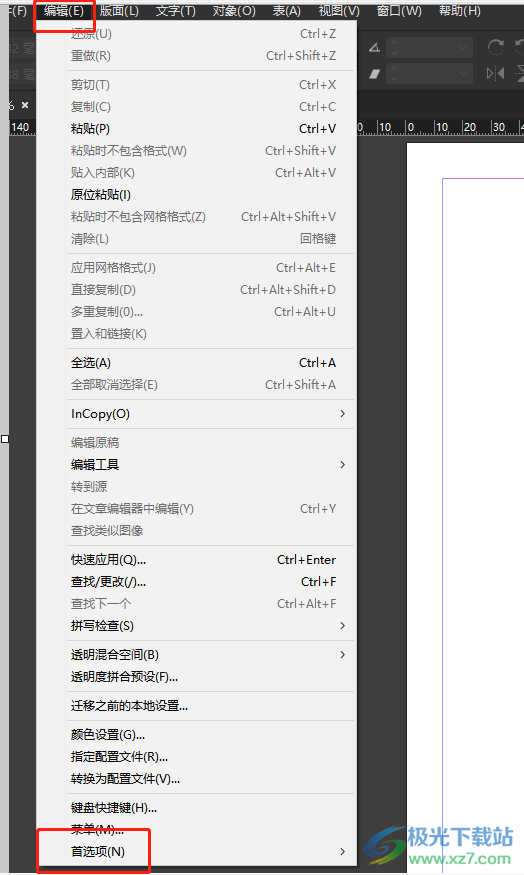
4.隨后可以在右側看到拓展出來的功能選項,用戶選擇其中的界面選項
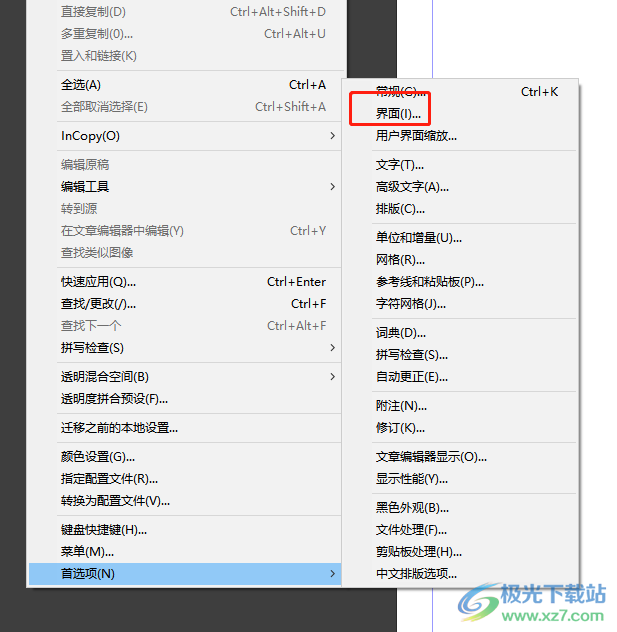
5.成功進入到首選項窗口中,用戶在界面選項卡中可以看到有界面板塊,用戶點擊外觀選項中喜歡的顏色主題即可
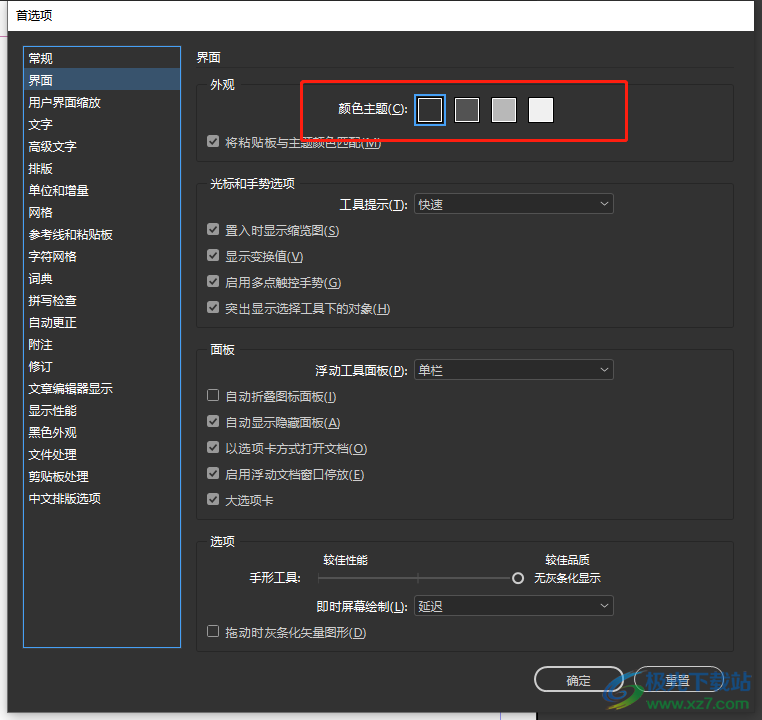
6.選擇好后用戶直接在窗口的右下角按下確定按鈕就可以解決問題了
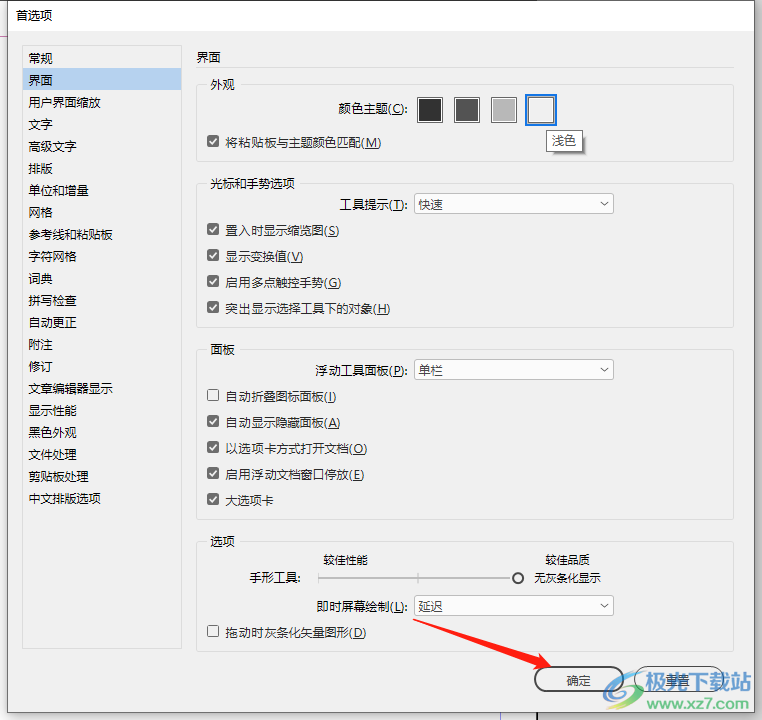
7.如圖所示,用戶可以看到當前的主頁顏色發生了變化
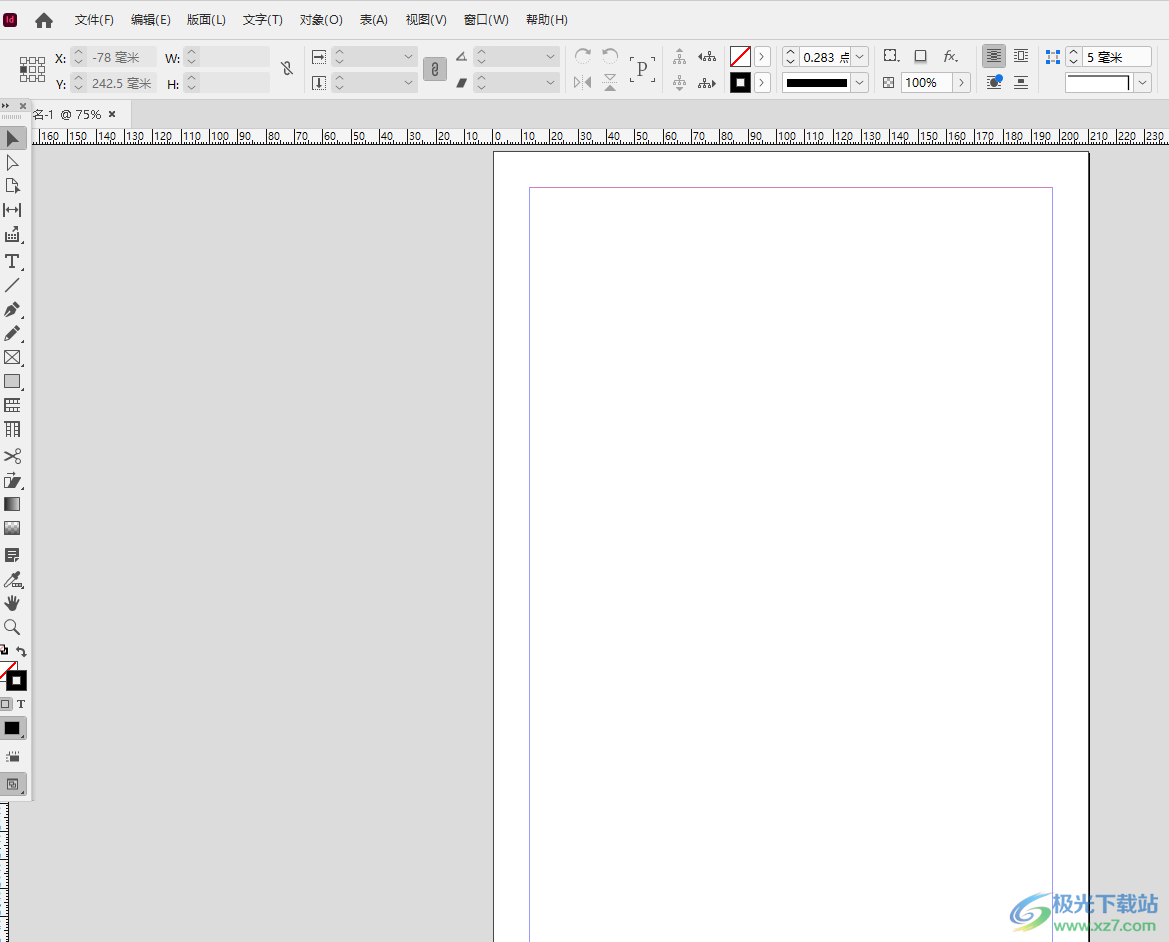
以上就是小編對用戶提出問題整理出來的方法步驟,用戶從中知道了大致的操作過程為點擊編輯——首選項——界面——選擇喜歡的外觀顏色——確定這幾步,方法簡單易懂,因此感興趣的用戶可以跟著小編的教程操作起來,一定可成功將主頁設置成其它顏色的。

大小:1.18 GB版本:v18.2.1.455 環境:WinXP, Win7, Win8, Win10, WinAll
- 進入下載
相關推薦
相關下載
熱門閱覽
- 1百度網盤分享密碼暴力破解方法,怎么破解百度網盤加密鏈接
- 2keyshot6破解安裝步驟-keyshot6破解安裝教程
- 3apktool手機版使用教程-apktool使用方法
- 4mac版steam怎么設置中文 steam mac版設置中文教程
- 5抖音推薦怎么設置頁面?抖音推薦界面重新設置教程
- 6電腦怎么開啟VT 如何開啟VT的詳細教程!
- 7掌上英雄聯盟怎么注銷賬號?掌上英雄聯盟怎么退出登錄
- 8rar文件怎么打開?如何打開rar格式文件
- 9掌上wegame怎么查別人戰績?掌上wegame怎么看別人英雄聯盟戰績
- 10qq郵箱格式怎么寫?qq郵箱格式是什么樣的以及注冊英文郵箱的方法
- 11怎么安裝會聲會影x7?會聲會影x7安裝教程
- 12Word文檔中輕松實現兩行對齊?word文檔兩行文字怎么對齊?
網友評論